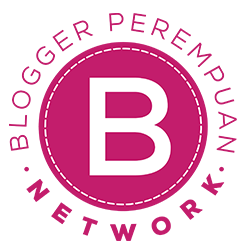Hi good people ❤
Berhubung banyak yang bingung dengan cara pasang iklan Google Adsense kali ini aku mau berbagi pengalamanku pasang iklan Adsense. Postingan kali ini aku membahas untuk akun/ID yang sudah diverifikasi oleh google Adsense ya, jadi bukan bagaimana cara agar akun/ID/blog/web kita diverifikasi oleh google Adsense ^-^
Nah jadi jika kalian sudah mendapat email dari Google Adsense bahwa akun kalian sudah di terima oleh nya. Nah maka kalian tidak salah membaca postingan ini.
Postingan ini tidak bermaksud mengurui atau semacamnya, hanya sekedar berbagi pengalamanku saja, karena daku paham masih banyak di luar atau di dalam sana yang lebih paham betul.
Pasang iklan Google Adsense ini banyak caranya. Yang ku tahu ada 3
1. Cara pertama ini yang ku bilang sangat mudah. Setelah kalian login blogger, kalian masuk di bagian "Penghasilan" (maaf ya disini aku setting blog ku di bahasa Indonesia, jadi buat yang settingan bahasa lain bisa di lihat gambarnya saja)

Ceklist "Ya" pada tampilkan iklan di blog. Dan pilih 1 dari 3 pilihan di atas. Aku rekomendasikan yang no 1 dari sebelah kiri yang aku lingkarin itu. Kemudian jangan lupa Simpan/Save di pojok kanan atas. Dan tadaaa iklan Adsense otomatis bisa muncul di blogmu (tapi tidak semua template support settingan ini) Jadi kalian bisa coba cara ke 2. Tetap lanjutkan bacanya ya xD
2. Cara ke-2 melalui "Add Gadget/Tambah Gadget" kemudian pilih AdSense lalu setting sesuai keingin kalian kemudian save/simpan. Disini aku pake yang responsif dan tidak mengatur apapun jadi langsung ku save dan biasanya aku letakkan di bagian sidebar blog ku (disisi kanan). Nah tapi kadang ada yang masih tidak muncul iklan Adsense walau pake cara begini? Yuk lanjut cara ke-3

3. Cara ke-3 melalui "Add Gadget/Tambah Gadget" juga tapi langke ke-3 ini kalian pilih "HTML/JavaScript"

Loh terus dapet kodenya darimana? tenang, kalian login ke Adsense dulu. bisa klik disini, atau bisa juga lewat "Penghasilanku" > "Kunjungi AdSense untuk detail penghasilan saya" (jika bingung lihat gambar di bawah ini)

Kalau sudah login.Pilih "My Ads" (1) > "Content" (2) > "Ad units" > Pilih "Get code" (3) pilih iklan kalian terserah yang mana pokoknya "Get code" karena nanti tehitungnya tetap pay/klik

Setelah itu akan muncul seperti ini :

copy semua kodenya. kemudia paste di kotak HTML/JavaScript tadi

Nah tapi kan yang di copy paste tadi kodenya cumaberawalan <scipt> dan berakhiran </script>
Seperti contoh :
<script async src="//pagead2.googlesyndication.com/pagead/js/adsbygoogle.js"></script>
BLABLABLABLA
<script>
(adsbygoogle = window.adsbygoogle || []).push({});
</script>
BLABLABLABLA
<script>
(adsbygoogle = window.adsbygoogle || []).push({});
</script>
Disitu kalian tambahkan kode <div align="center"> di atas <scipt async blablabla
dan kalian tutup dengan </div> di bagian bawah kode
dan jadilah seperti di bawah ini : (atau sama sengan capture yang ada di gambar atas) biasanya kalau dengan kode seperti ini aku meletakkan di atas potingan blog agar banyak pembaca yang melihat iklan hehehe
<div align="center">
<script async src="//pagead2.googlesyndication.com/pagead/js/adsbygoogle.js"></script>
BLABLABLABLA
<script>
(adsbygoogle = window.adsbygoogle || []).push({});
</script>
</div>
BLABLABLABLA
<script>
(adsbygoogle = window.adsbygoogle || []).push({});
</script>
</div>
Kemudian simpan/save dan lihat di blog kalian. Kalau blog ku jadinya seperti ini iklannya :
 |
| Di atas postingan blog dengan menggunakan kode cara ke-3. |
 |
| Di samping kanan sidebar dengan menggunakan cara ke-2. |
Apabila ke-3 cara di atas masih tidak bisa, bisa jadi ada kode template blog kalian yang tidak support dengan Adsense, jadi cara lain harus mengganti template blog. dan bisa jadi kalau ke-3 cara tersebut masih tidak bisa, mungkin Adsense kalian belum diterima oleh Google Adsense.
Apabila sudah benar-benar diterima biasanya akan muncul seperti ini :

Penghasilanku di Adsense juga belum begitu banyak sih hehe tapi lumayan buat tabungan blog ゚ヽ(´∀`。)ノ゚
as I know penghasilannya dapat di claim kalau uda $100 atau lebih.
Kayanya uda sampai sini dulu deh tutorialnya. Next kalau ada pengalaman baru bakal di post lagi/di update huhehehe
Thank you ya uda berkunjung, semoga postingan ini bermanfaat.
See you di postingan selanjutnya
xoxo